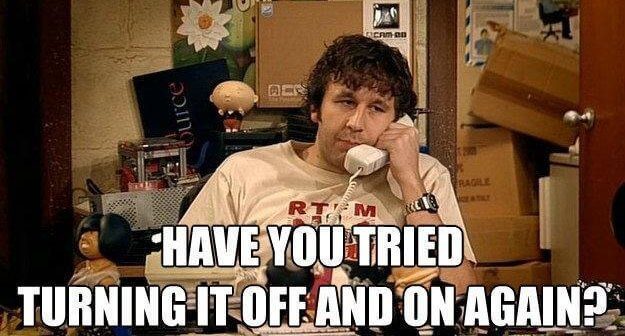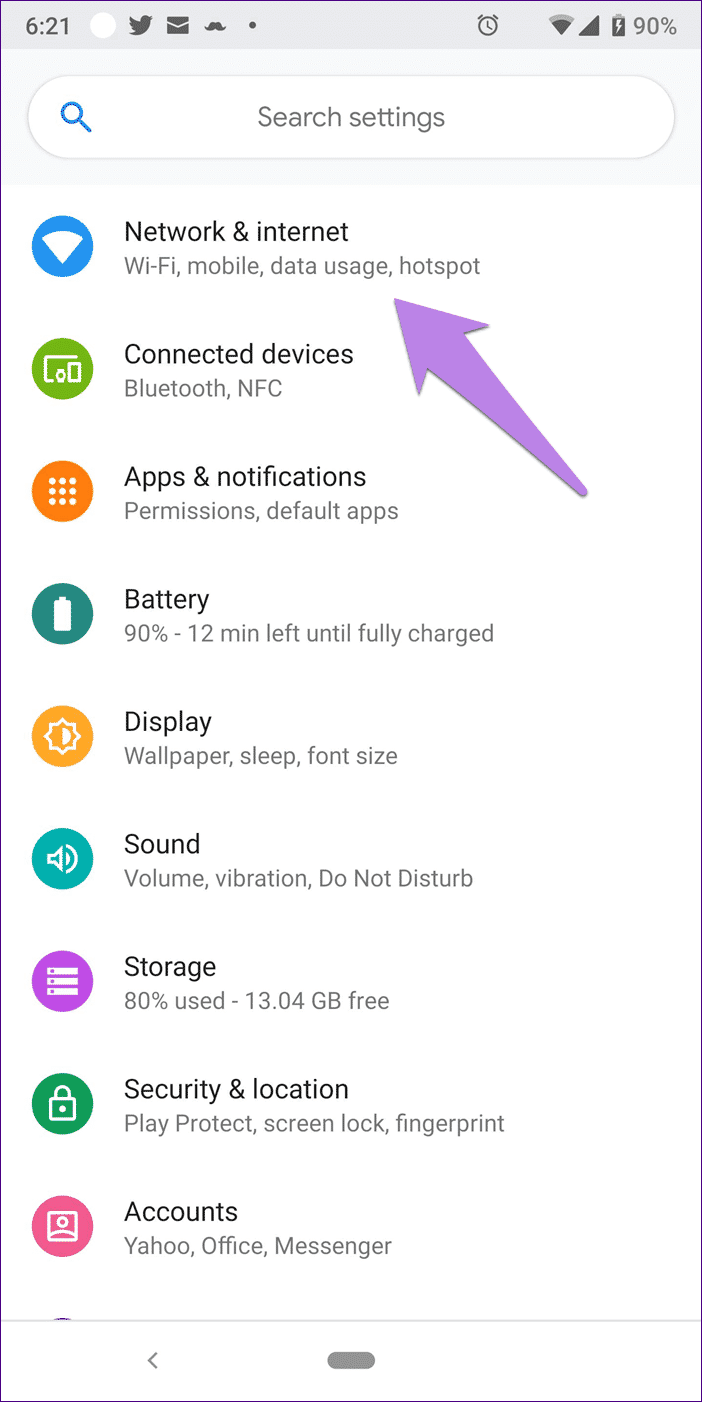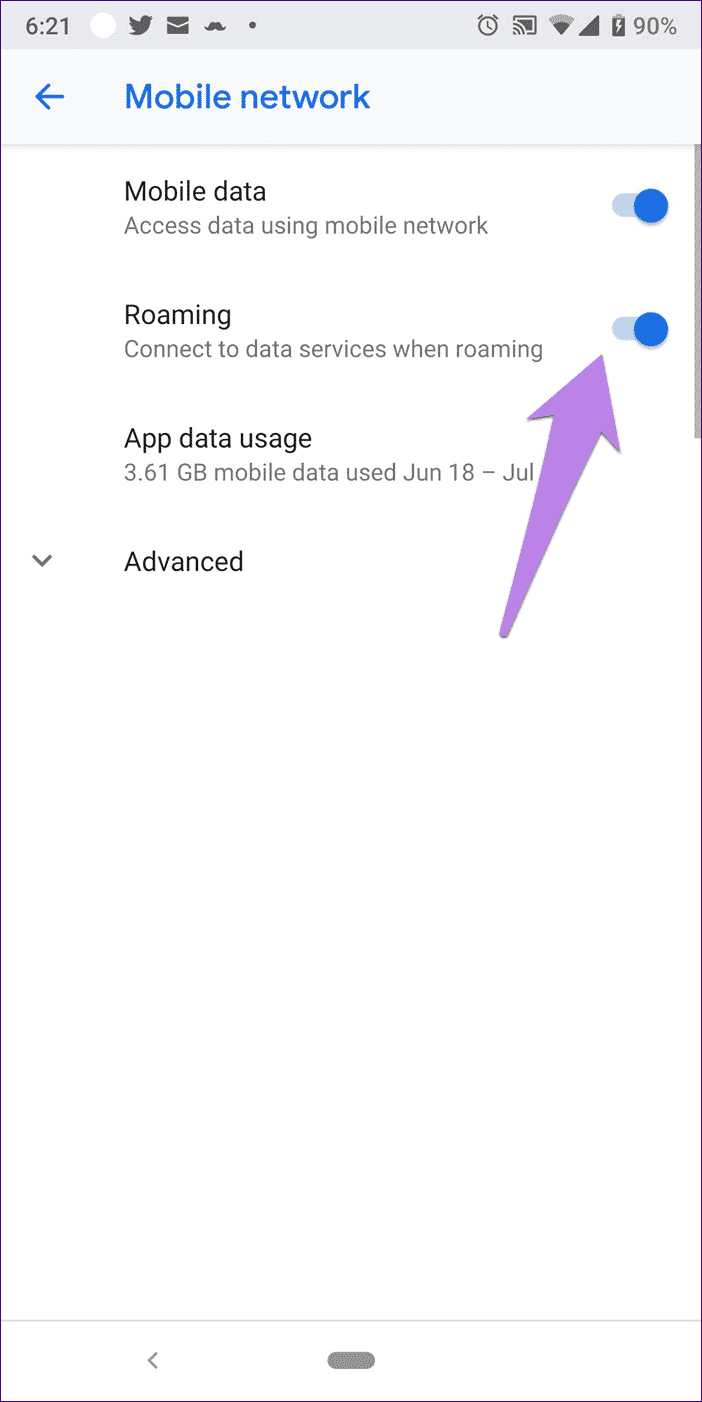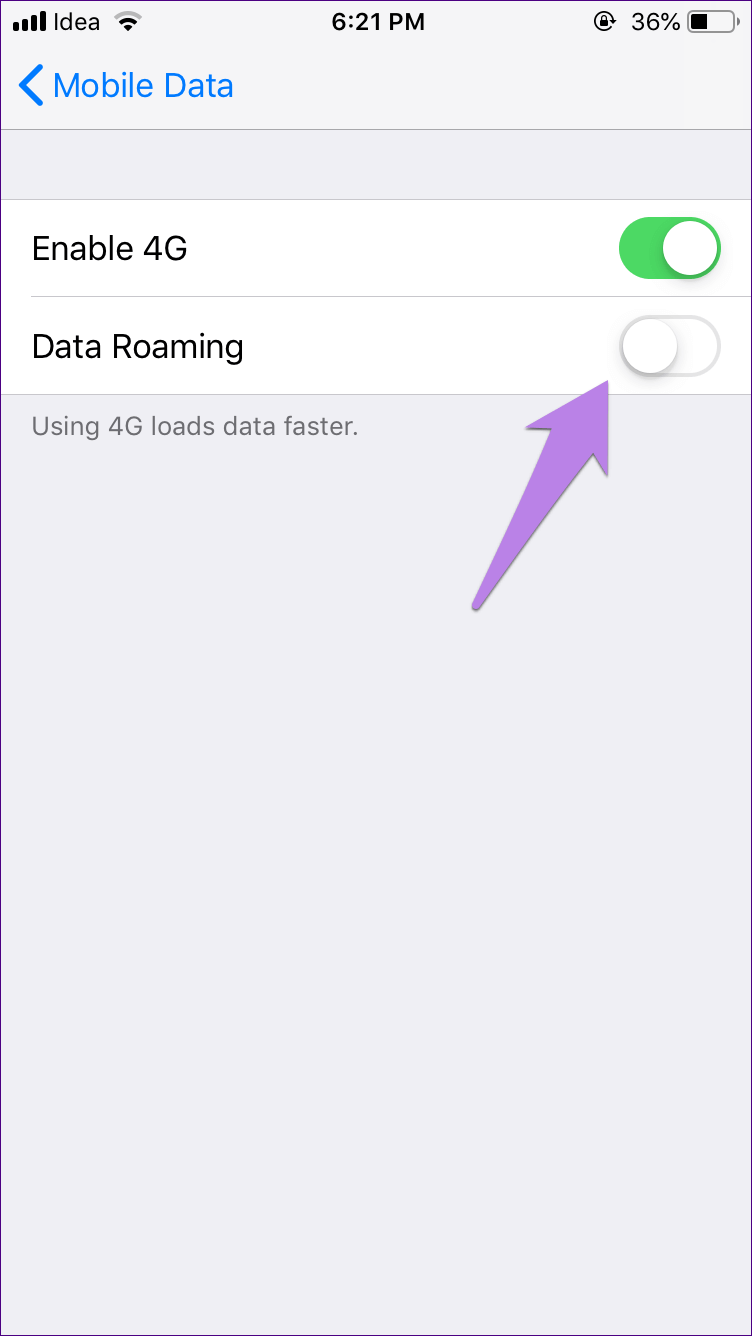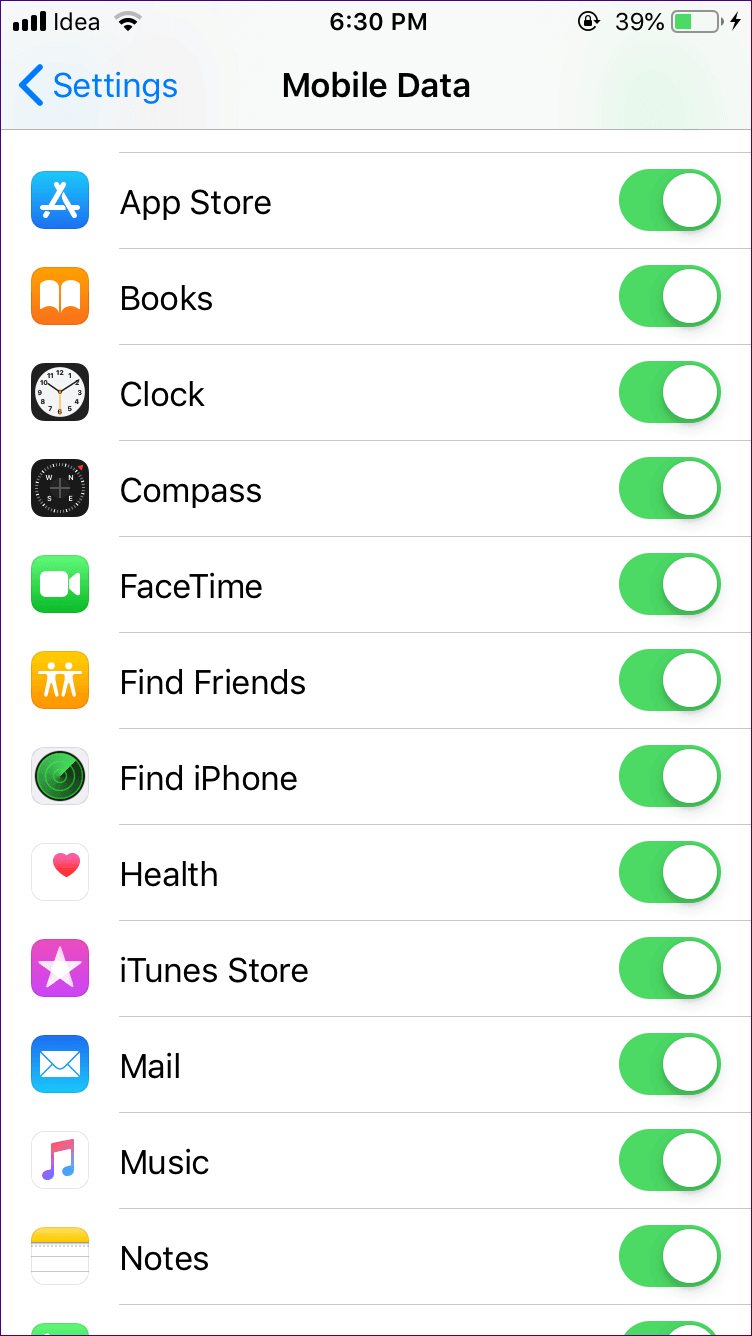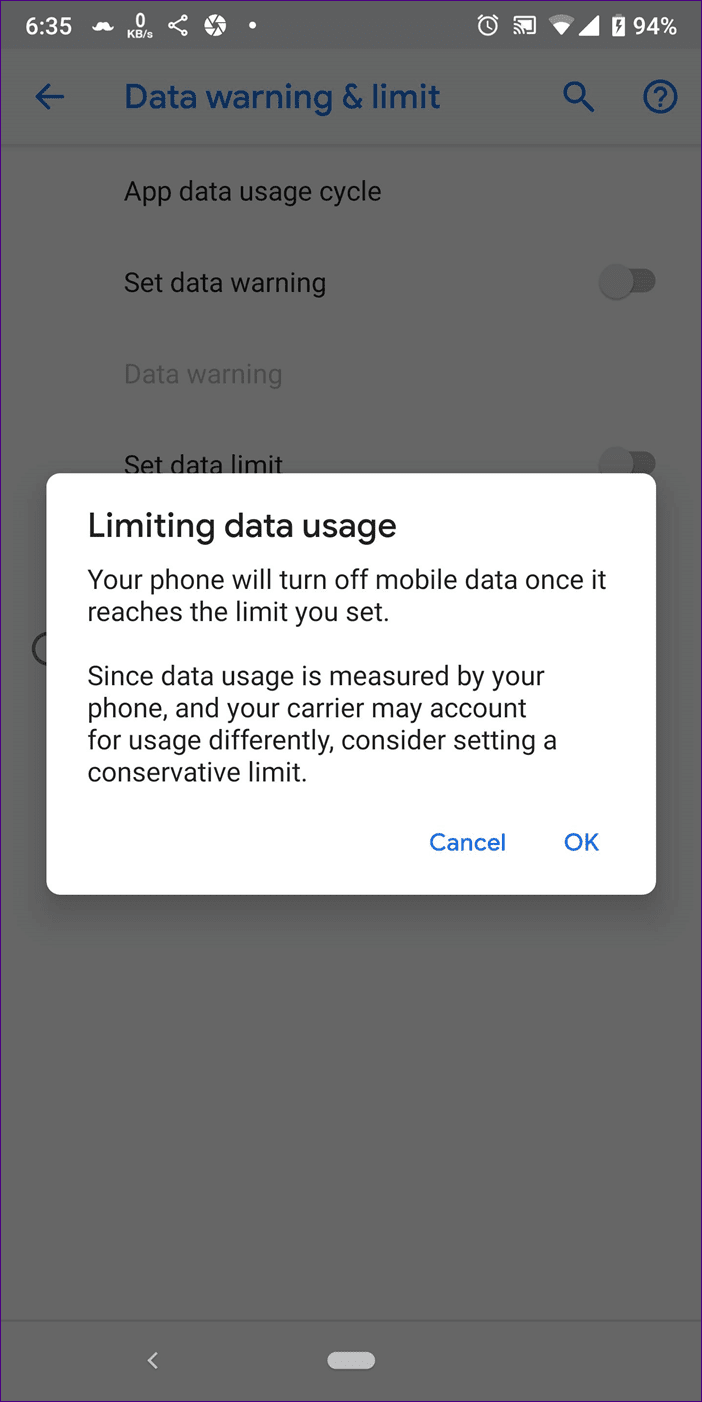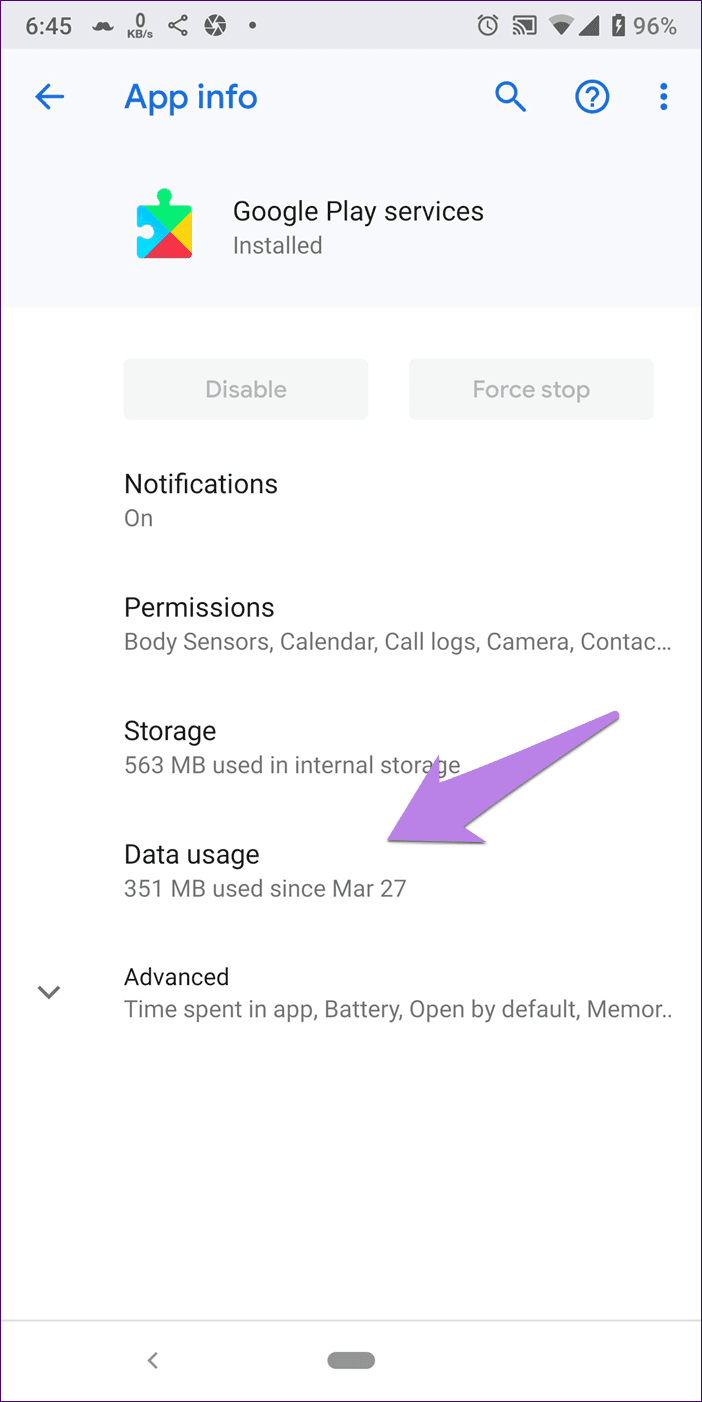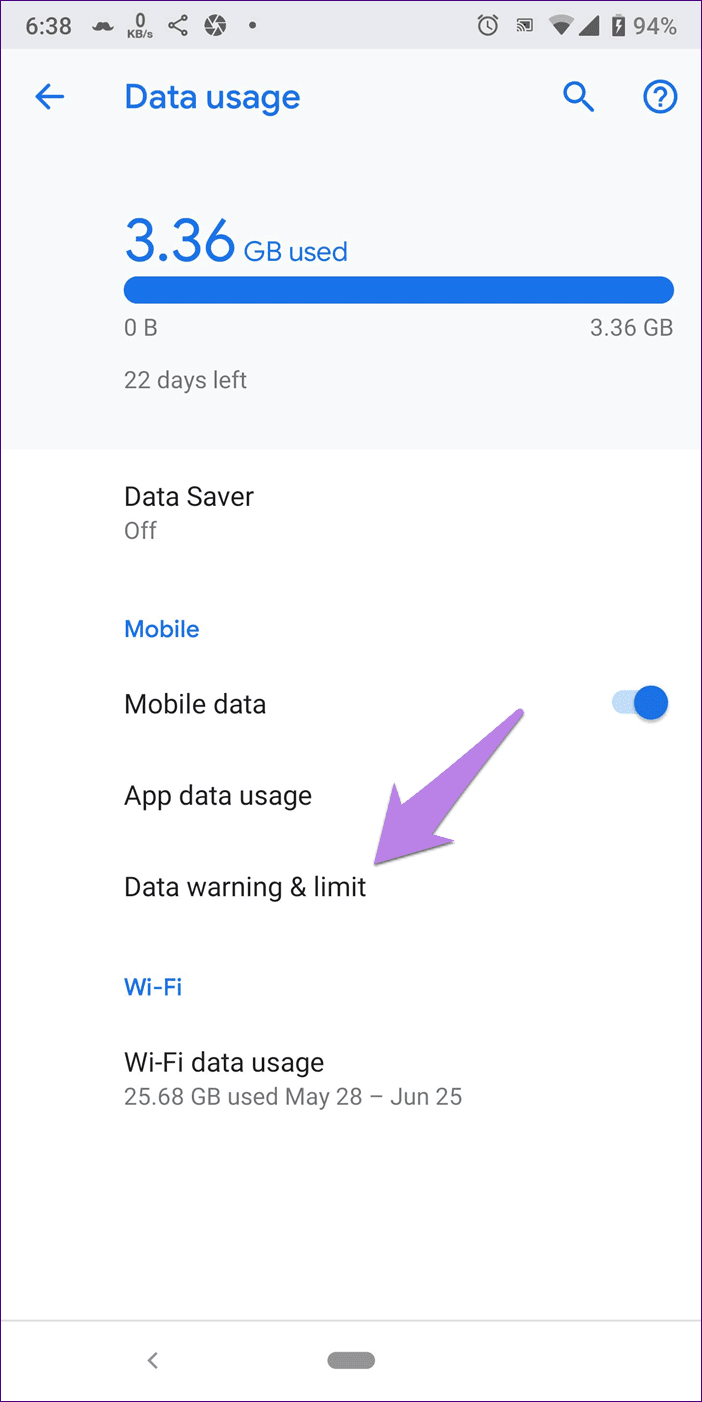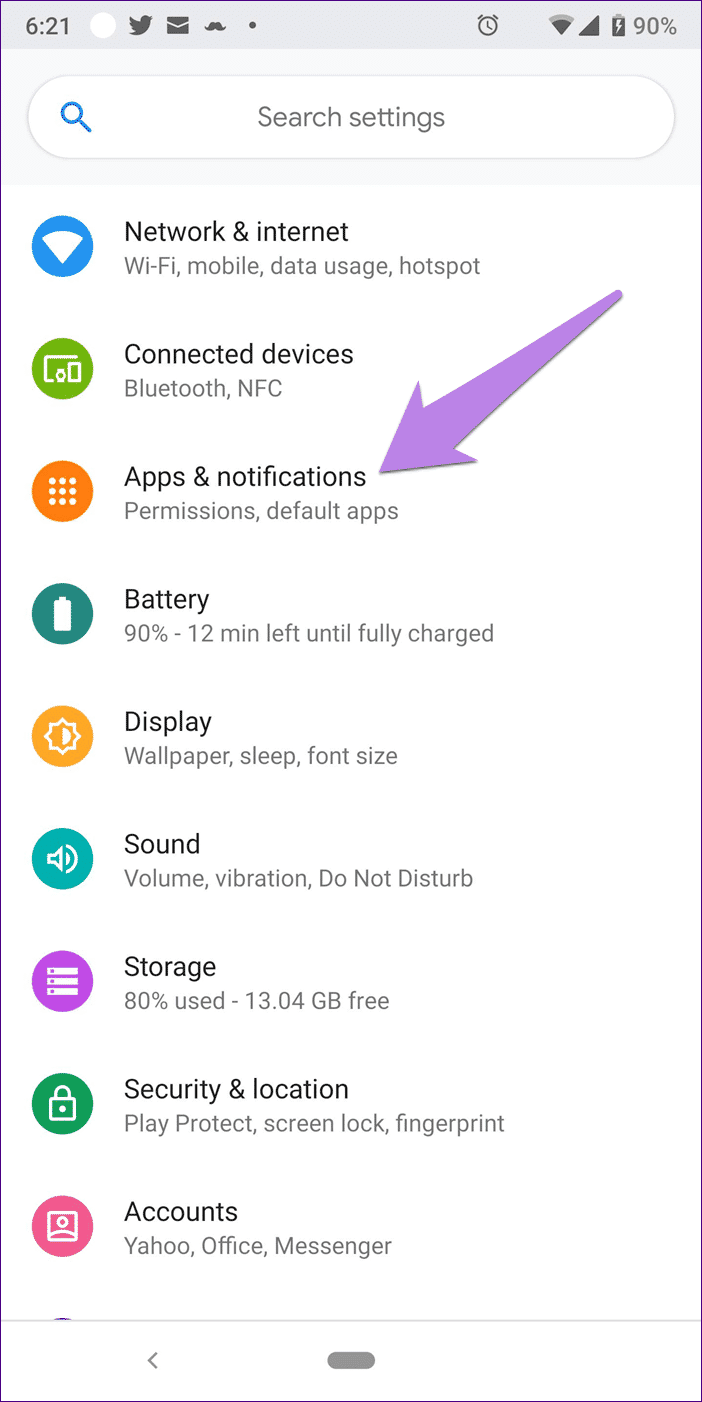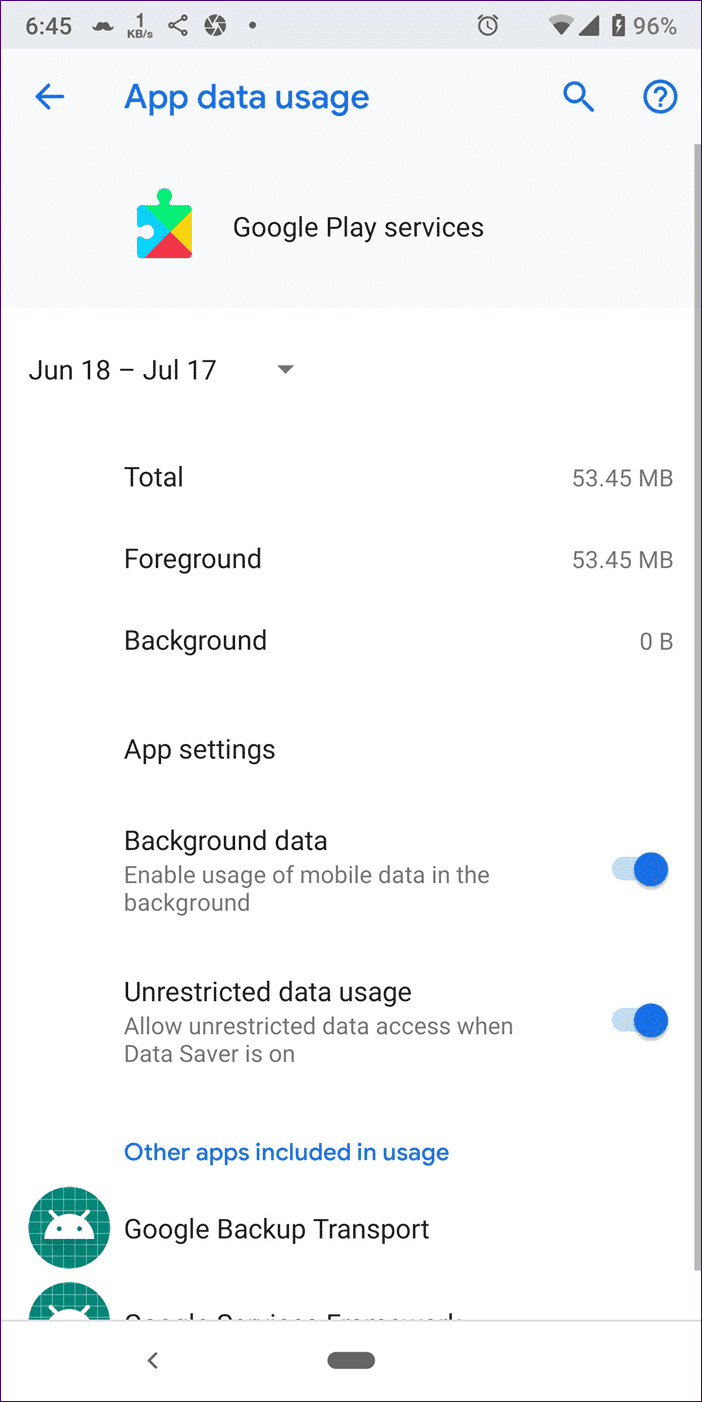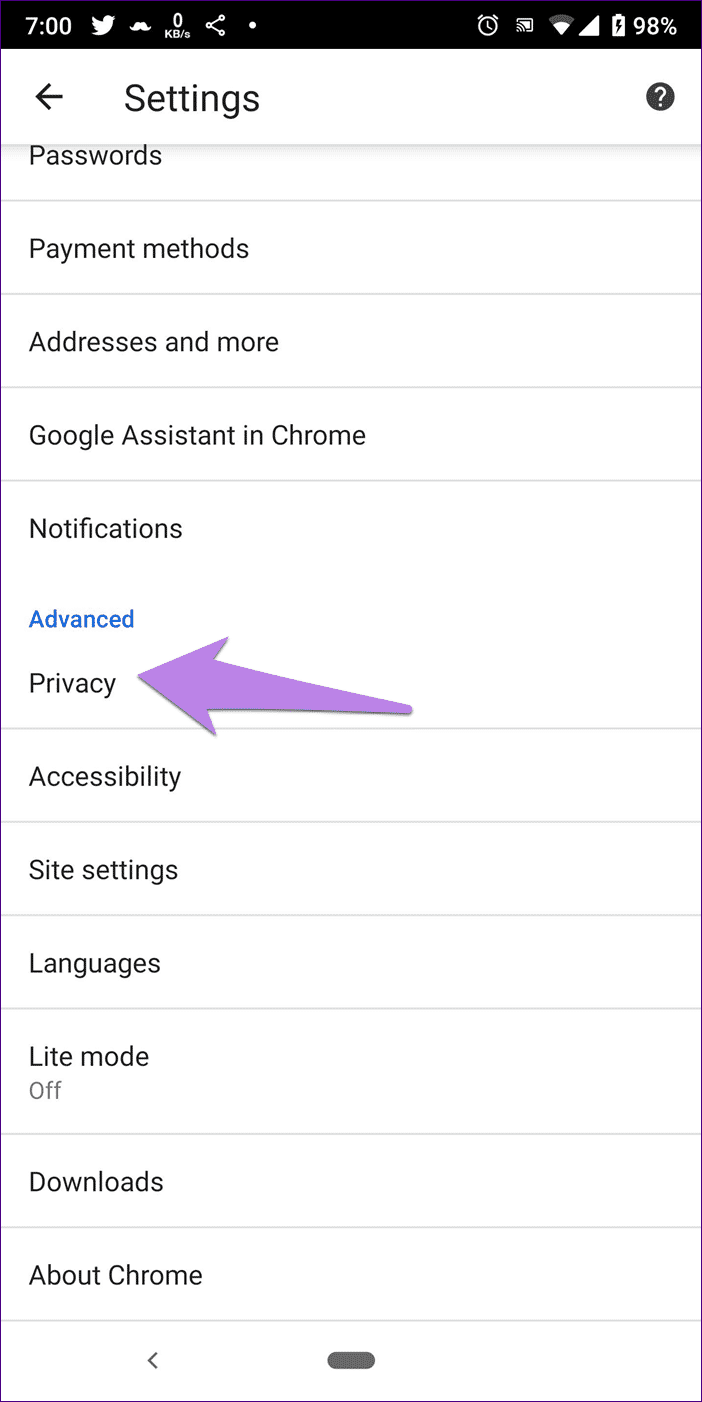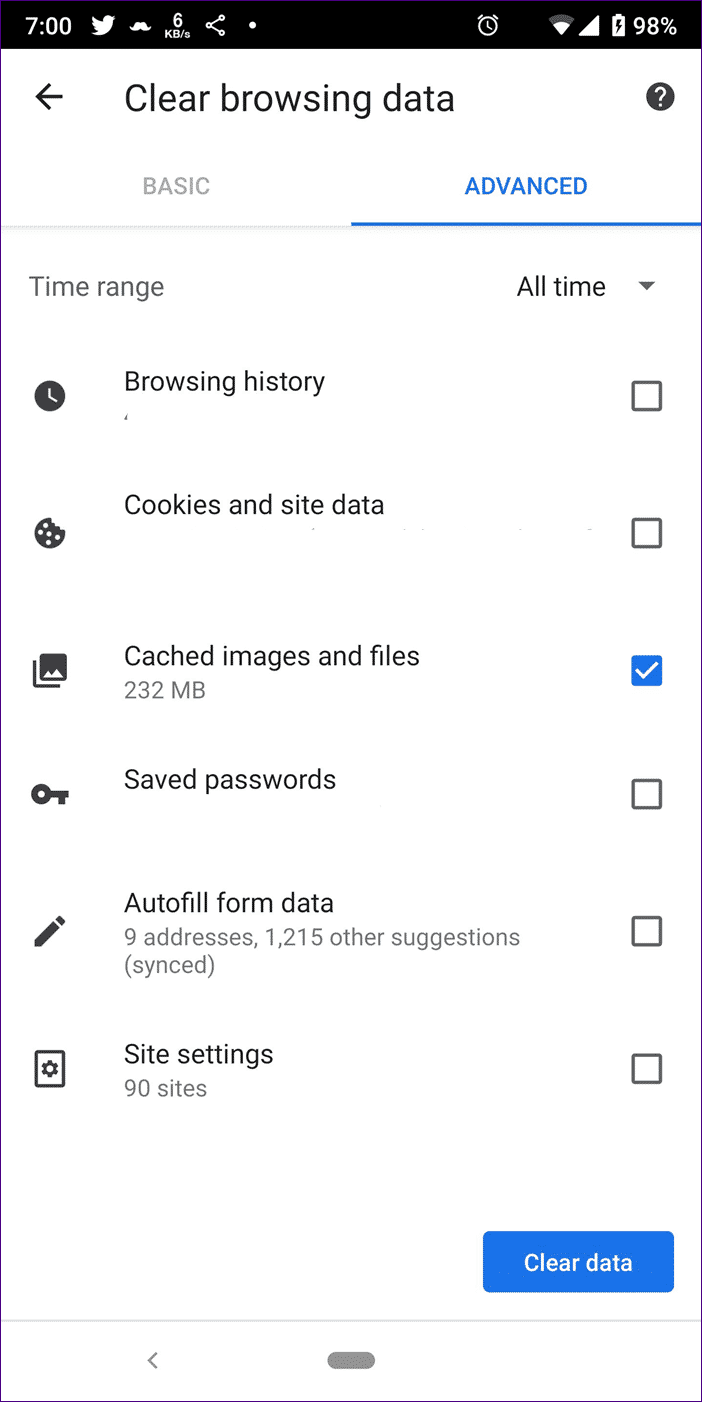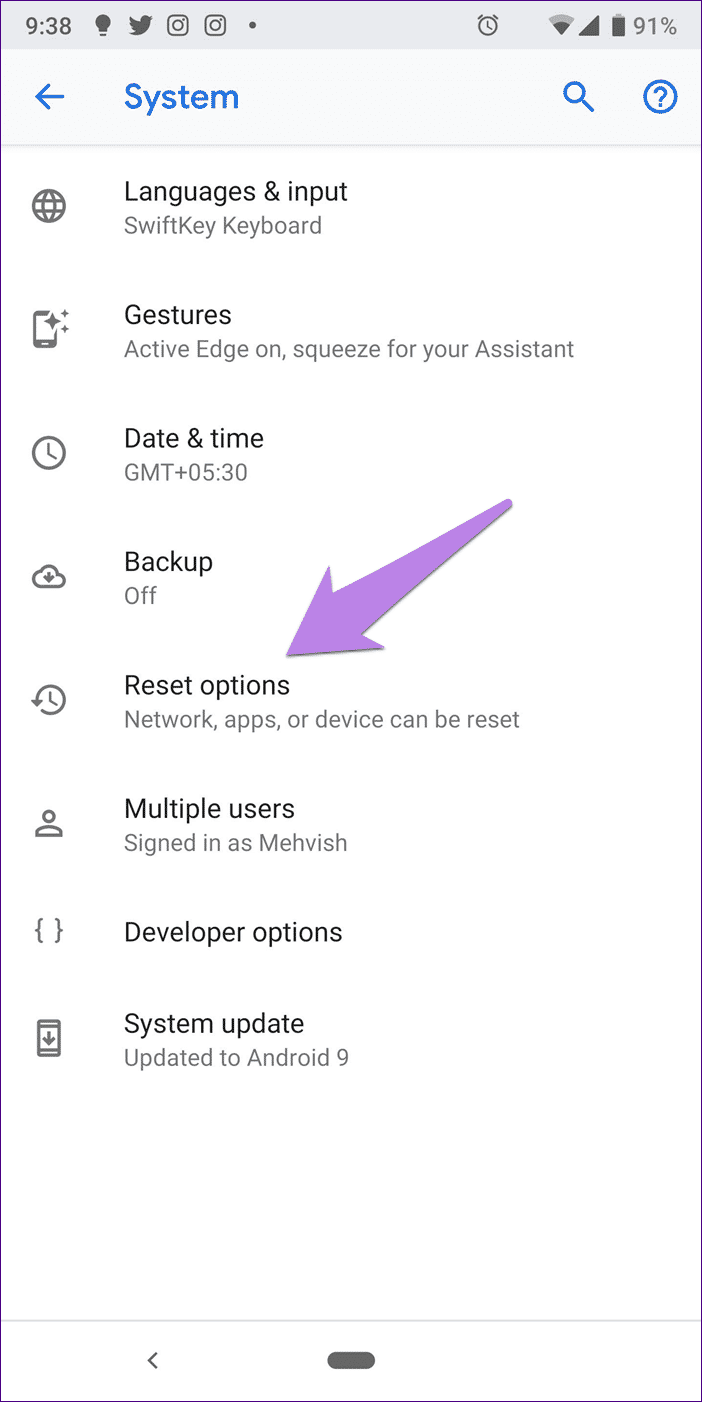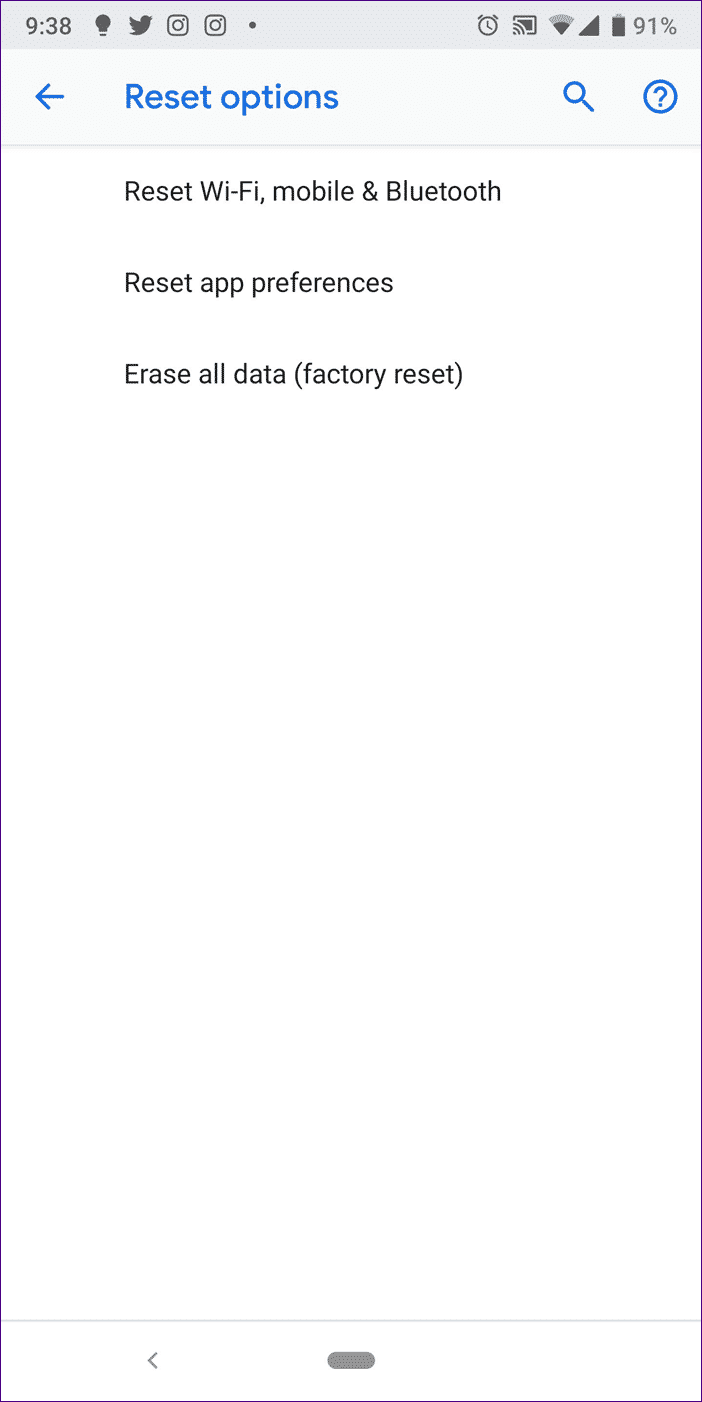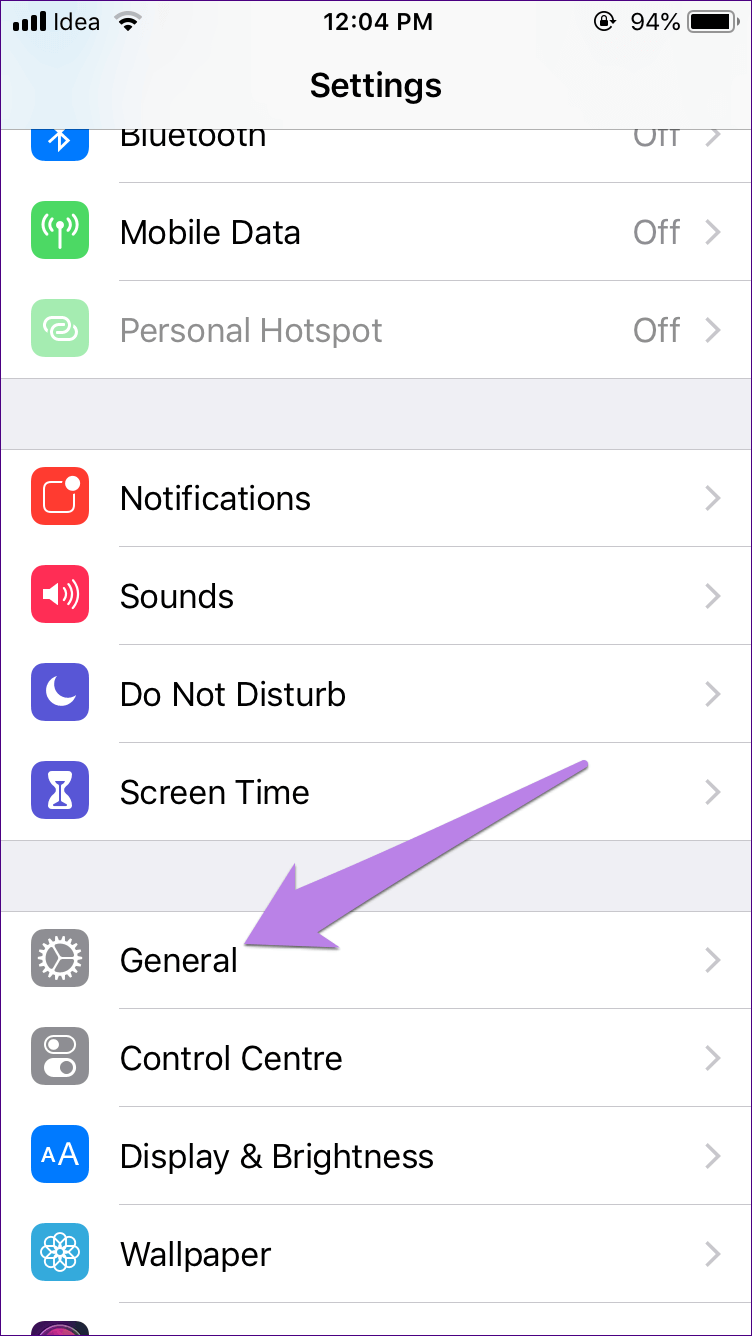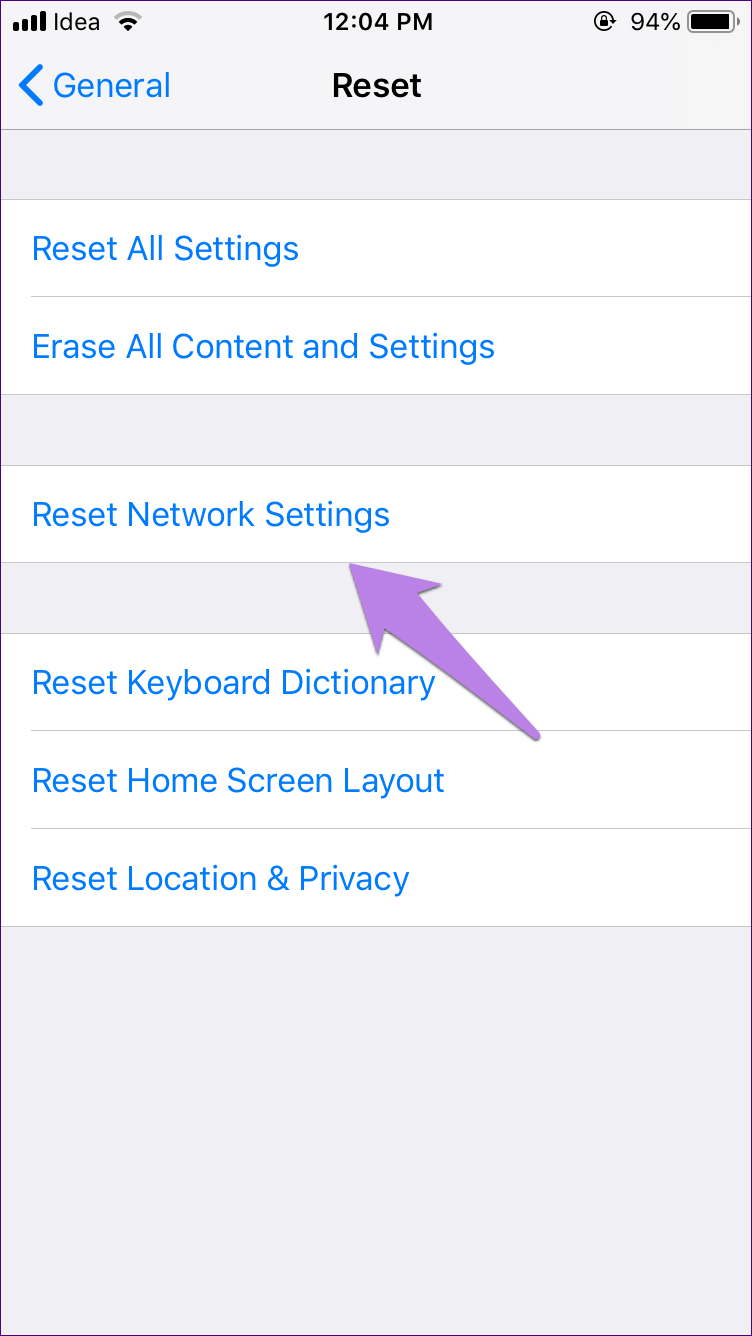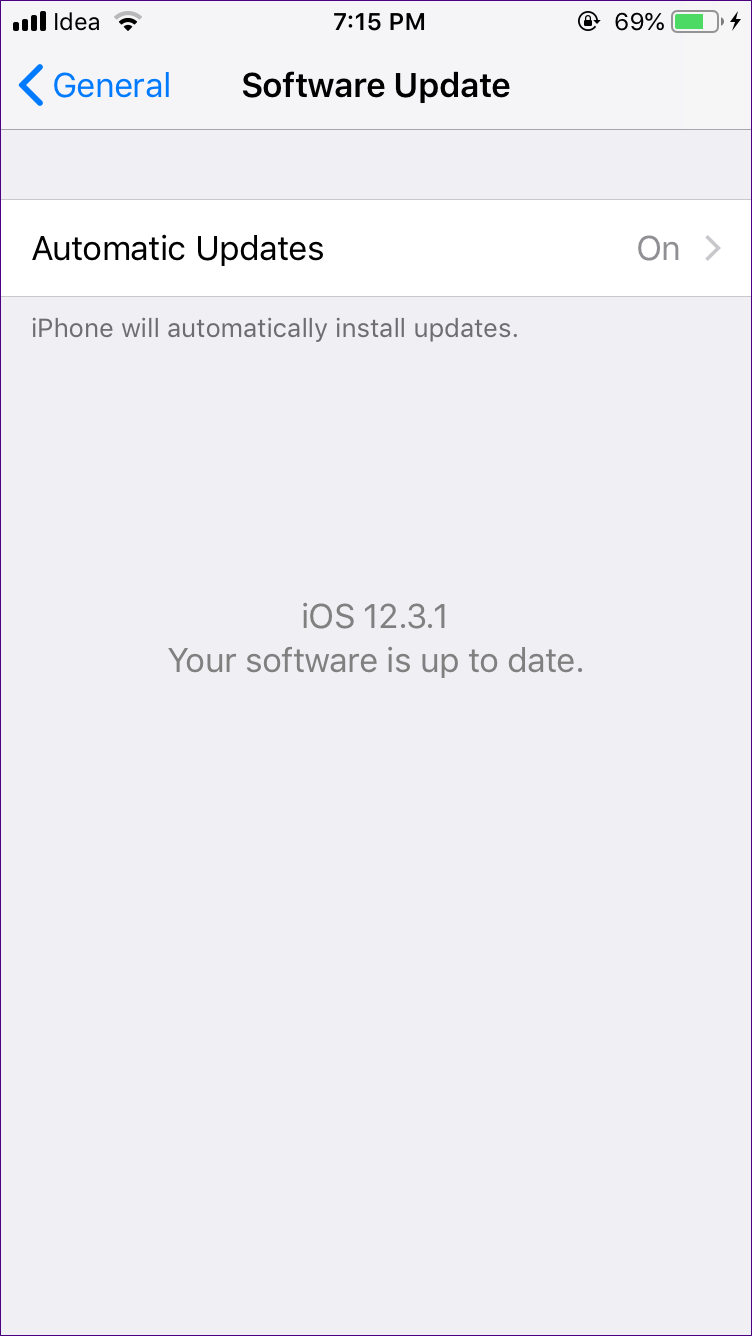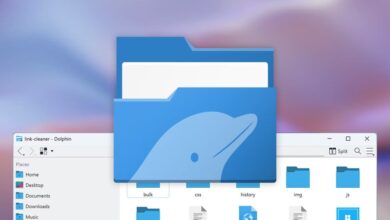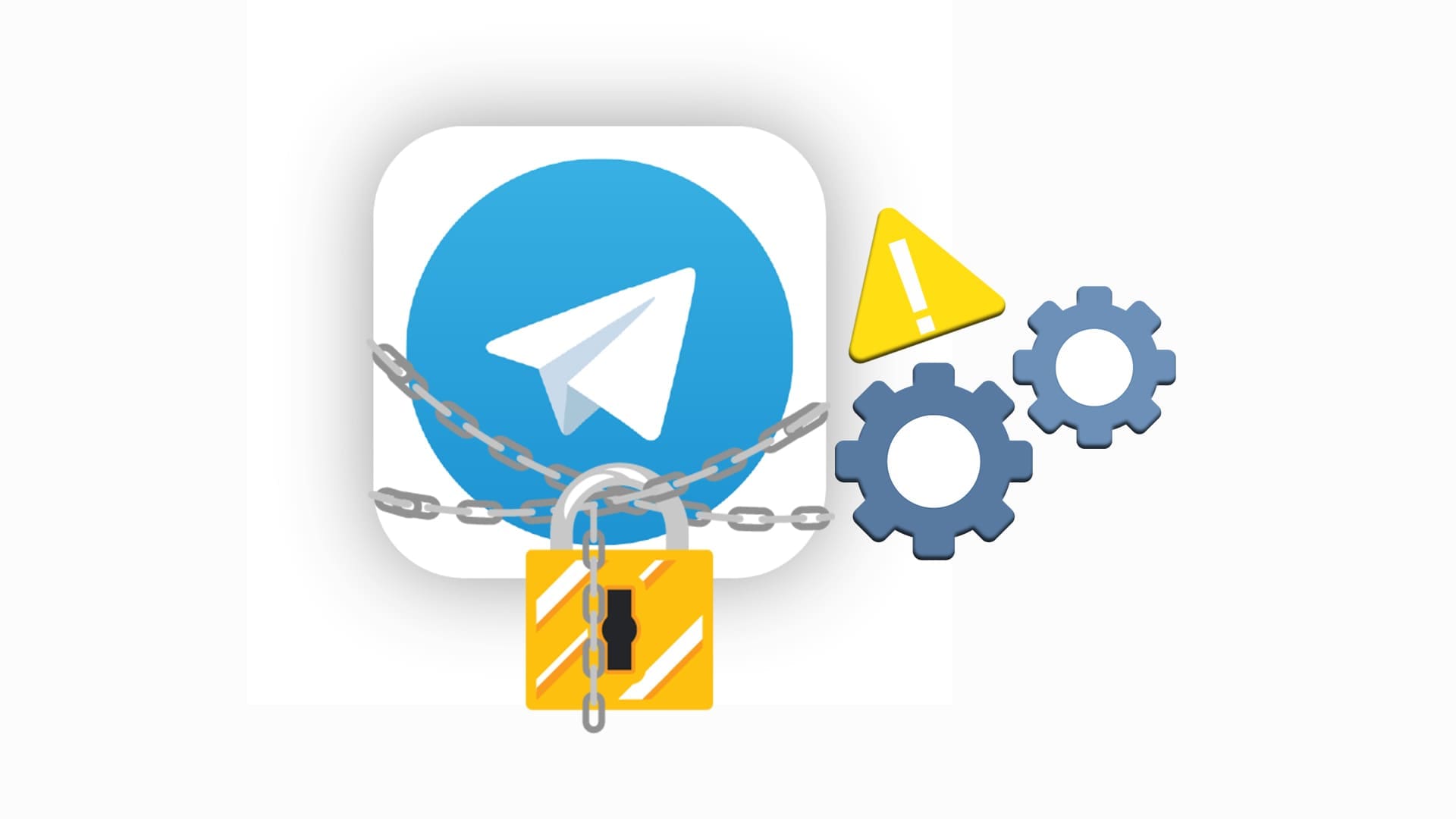Cep telefonları, Wi-Fi ve mobil veri arasında kolayca geçiş yapabilme avantajına sahiptir. Bunlardan biri çalışmadığında, diğeri yararlı olur. Ancak, Wi-Fi yalnızca bir yönlendiricinin yakınında veya boş bir Wi-Fi bölgesinde olduğunuzda çalışır. Diğer zamanlarda, kişi mobil verilere bağlıdır.
Ne yazık ki, bazen uygulamalar yalnızca kablosuz ağda çalışır. Yani, mobil verilere geçerken gerektiği gibi çalışmaz. Tabii ki hiç kimse böyle bir durumda olmak istemiyor.
Neyse ki olmamalısın. Burada, mobil verilerde değil, yalnızca Kablosuz ağda çalışan uygulamaların sorununu gidermek için bazı düzeltmeler bulacaksınız.
Hadi kontrol edelim.
Telefonu yeniden başlat
Diğer çözümlere dalmaya başlamadan önce telefonunuzu yeniden başlatın. Çoğu zaman, cihaz yeniden başlatıldığında sorun giderilecektir.
SIM kartı çıkarma
Sorun yalnızca mobil verilerle ilgili olduğundan, SIM kartı çıkarmayı deneyin. Sonra tekrar takın. Uygulamaların mobil veriler üzerinde tekrar çalışmaya başlamasını umuyoruz.
Hücresel verileri açma ve kapatma
İlk olarak, telefonunuzda hücresel verilerin etkinleştirildiğinden emin olun. Kapalıysa açın. Açıksa, güncellemek için kapatın ve açın.
Veri dolaşımı ayarını etkinleştir
Sizinkinden farklı bir eyalet veya ülkede bulunuyorsanız, veri dolaşımı ayarını etkinleştirmeniz gerekir. Devre dışı bırakılırsa mobil veriler çalışmaz.
Bunu nasıl etkinleştireceğiniz aşağıda açıklanmıştır.
Android
Adım 1: Ayarlar ve ardından Ağ ve İnternet'e gidin.
Adım 2: Mobil ağa tıklayın ve dolaşımı etkinleştirin. Cihazınızı yeniden başlatın
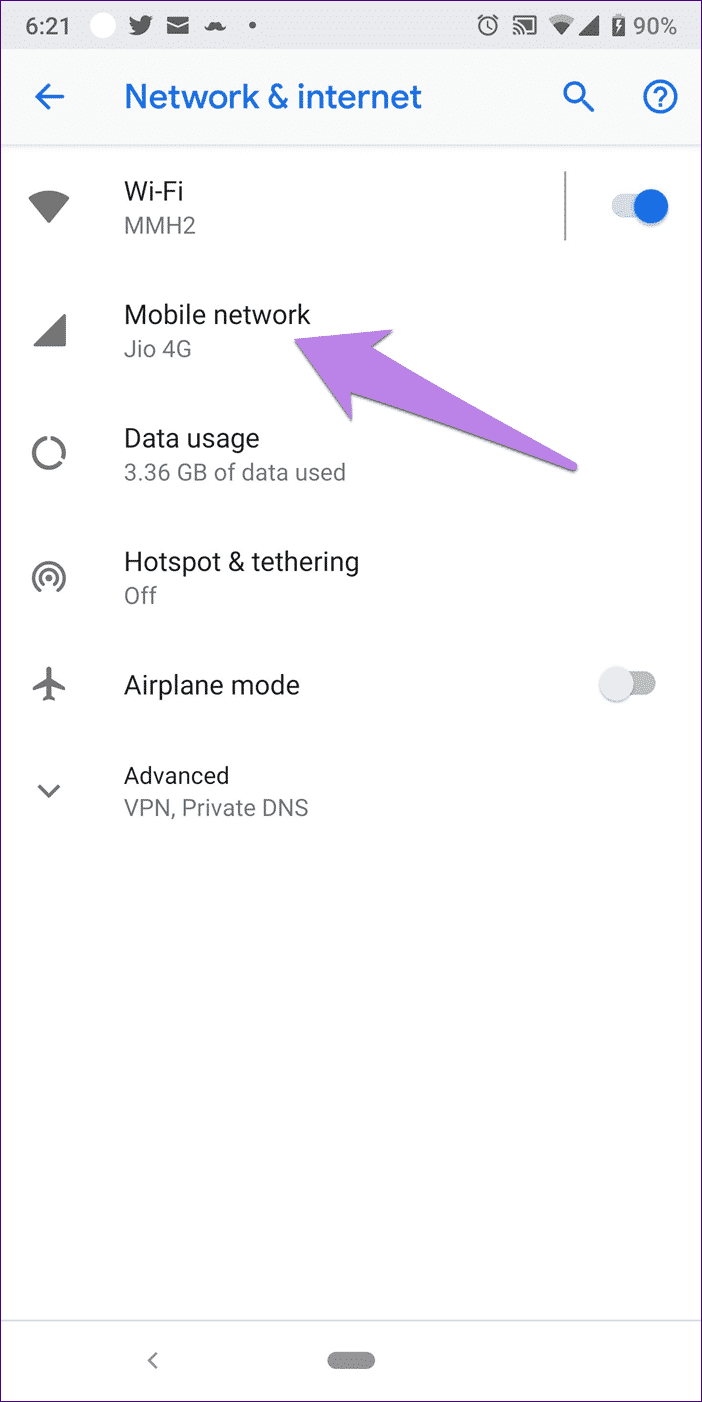
iPhone
Adım 1: Ayarlar'ı açın ve Mobil veri'ye gidin.
Adım 2: "Mobil Veri Seçenekleri" ni tıklayın ve "veri dolaşımını" etkinleştirin. Telefonunuzu yeniden başlatın.
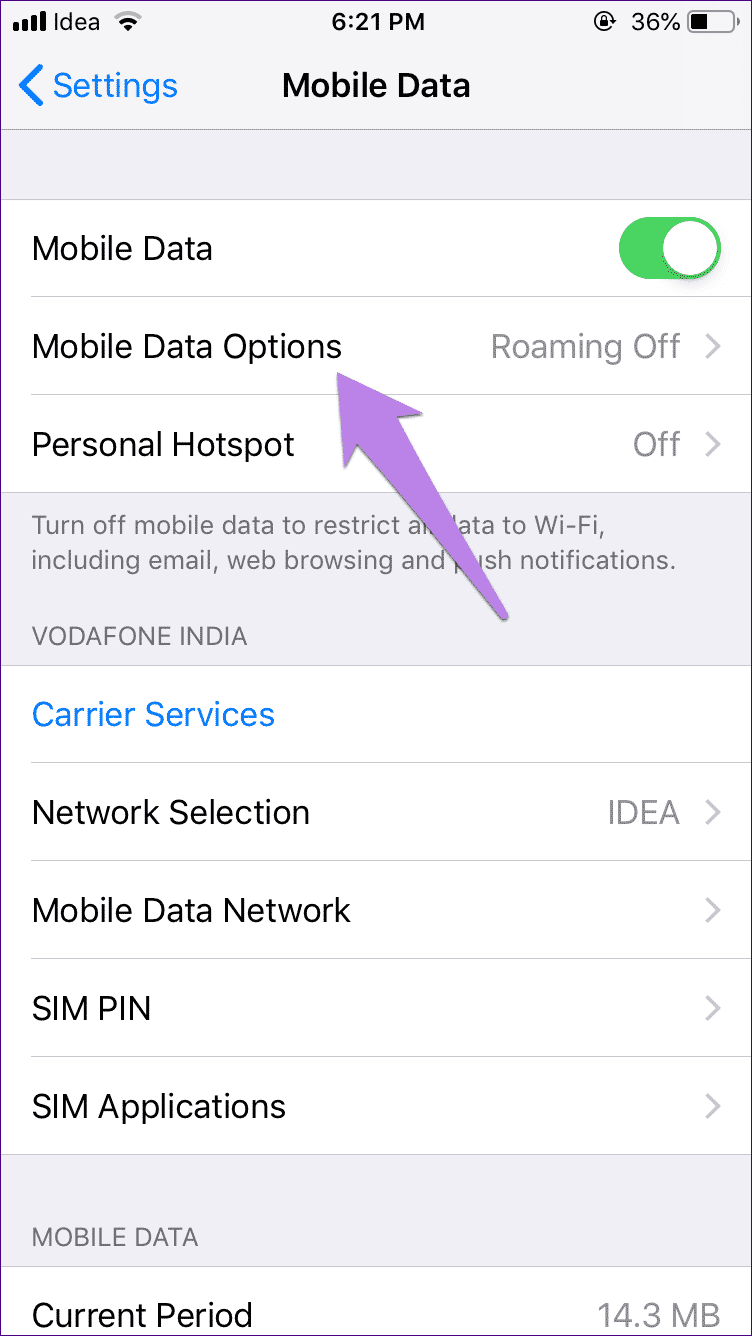
Uygulamaya, hücresel veri kullanma izni verir
Karşı iPhone , Sorun yalnızca belirli bir uygulamayla ilgili ise WhatsApp أو Instagram أو YouTube Mobil veriler üzerinde çalışmaz, bu nedenle hücresel veri kullanma iznine sahip olduğundan emin olun.
Ayarlar'ı açın ve Mobil veri'ye gidin. Aşağı kaydırın ve sorunlu uygulamanın yanındaki düğmenin yeşil olup olmadığını kontrol edin. Kapalıysa, etkinleştirmek için üzerine dokunun.
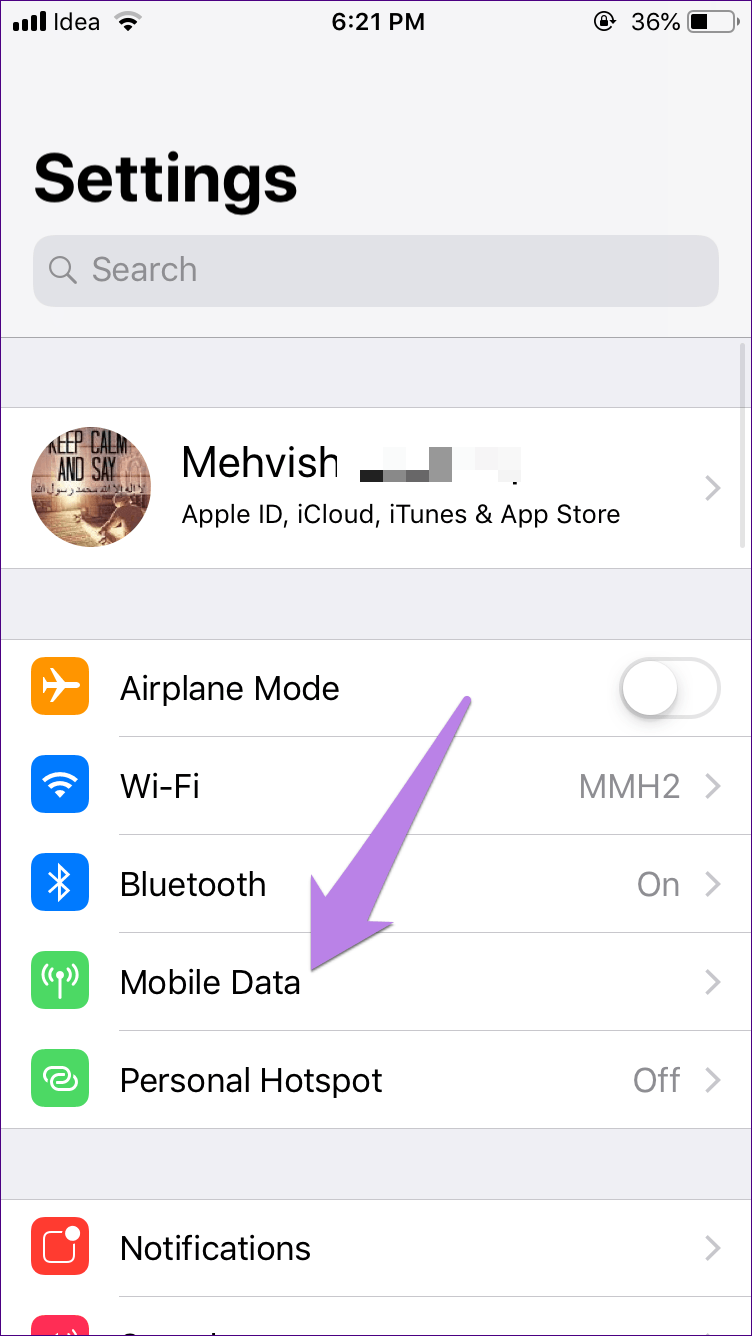
Mobil veri sınırını kontrol edin
Telefonlar geliyor Android Mobil verilerin otomatik olarak belirli bir sınıra ulaştığında kapatıldığı bir özellik ile. Veri kullanımını kontrol etmeye yardımcı olur. Telefonunuzda belirli bir ayarın etkin olup olmadığını kontrol etmelisiniz.
Ayarlar > Veri Kullanımı'na gidin. Bazı telefonlarda, bunu Ağ ve İnternet seçeneğinin içinde bulabilirsiniz. Bulmak için aramayı da kullanabilirsiniz.
Veri kullanımı altında Uyarı verisi ve sınırı'nı tıklayın. Veri sınırını ayarlama veya sınırı artırma seçeneğini kapatın.
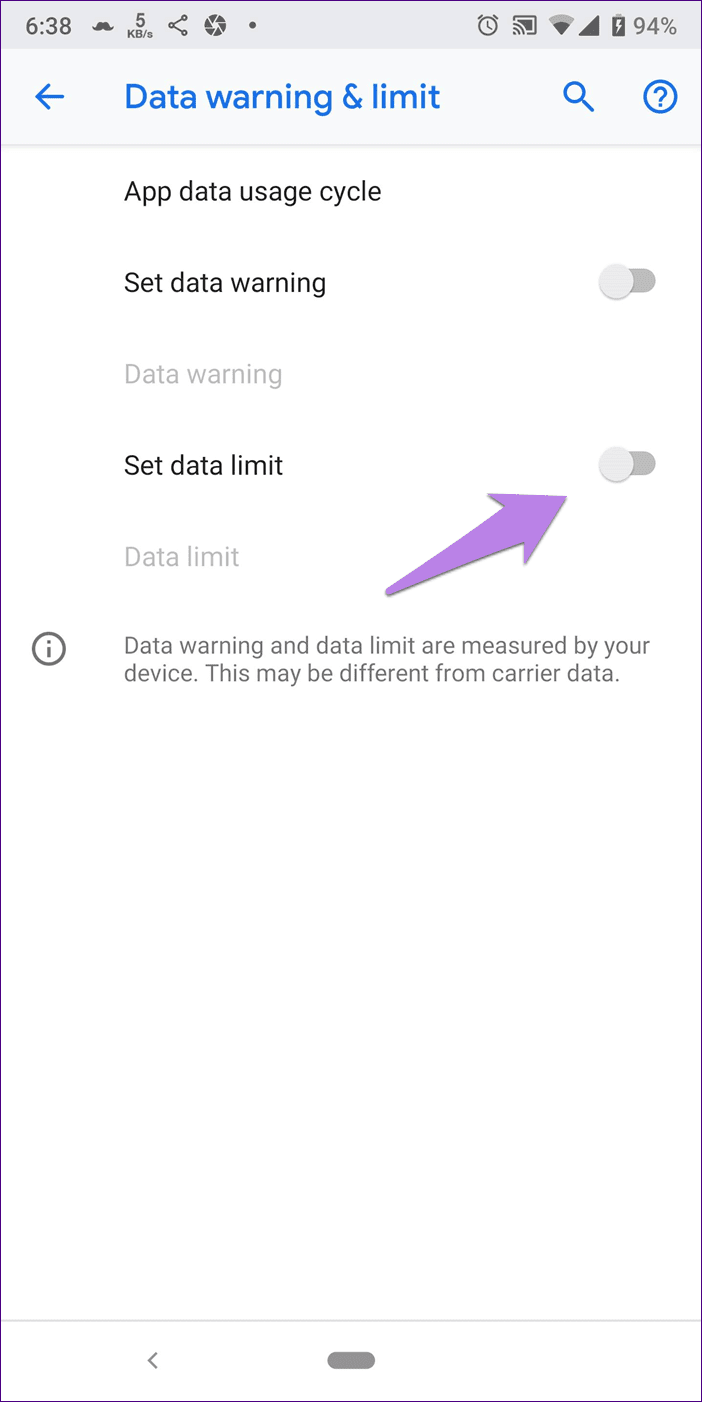
Hizmetleri çalıştırmak için veri izni verme
Google Play hizmetleri, Android telefonun doğru çalışmasında önemli bir rol oynar. Play hizmetlerinde sınırsız veri kullanımı ve arka plan veri kullanımı izni olmalıdır. Bu ayarlardan biri devre dışı bırakılırsa hücresel veri sorunları yaşayabilirsiniz.
Düzeltmek için şu adımları izleyin:
Adım 1: Telefonunuzda Ayarlar'ı açın ve Uygulamaları/uygulamaları yönet'e gidin.
Adım 2: Tüm uygulamalarda Google Play hizmetlerini arayın. Verileri kullan'ı tıklayın.
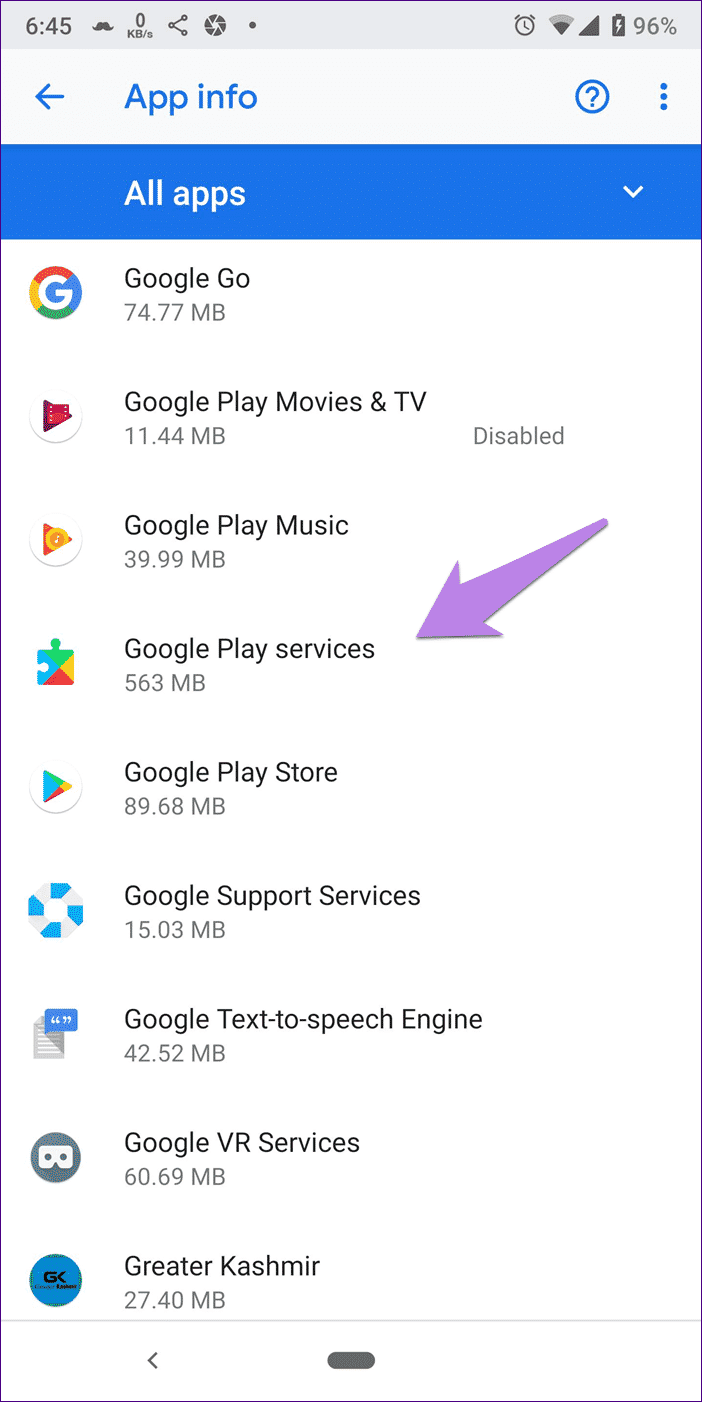
Adım 3: Hem arka plan verilerinin hem de kısıtlanmamış veri kullanım ayarlarının açık olduğundan emin olun.
Adım 4: Telefonunuzu yeniden başlatın ve mobil verilerdeki uygulamaları kullanmayı deneyin. İyi çalışmalı.
Tarayıcı önbelleğini temizleme
Android'de varsayılan tarayıcı önbelleğini temizlemeyi deneyin. Size Google'ı göstereceğiz krom.
Adım 1: aç krom Ve sağ üst köşedeki üç nokta simgesine tıklayın. Listeden Ayarlar'ı seçin.
Adım 2: basın Gizlilik Ardından tarama verilerini temizleyerek.
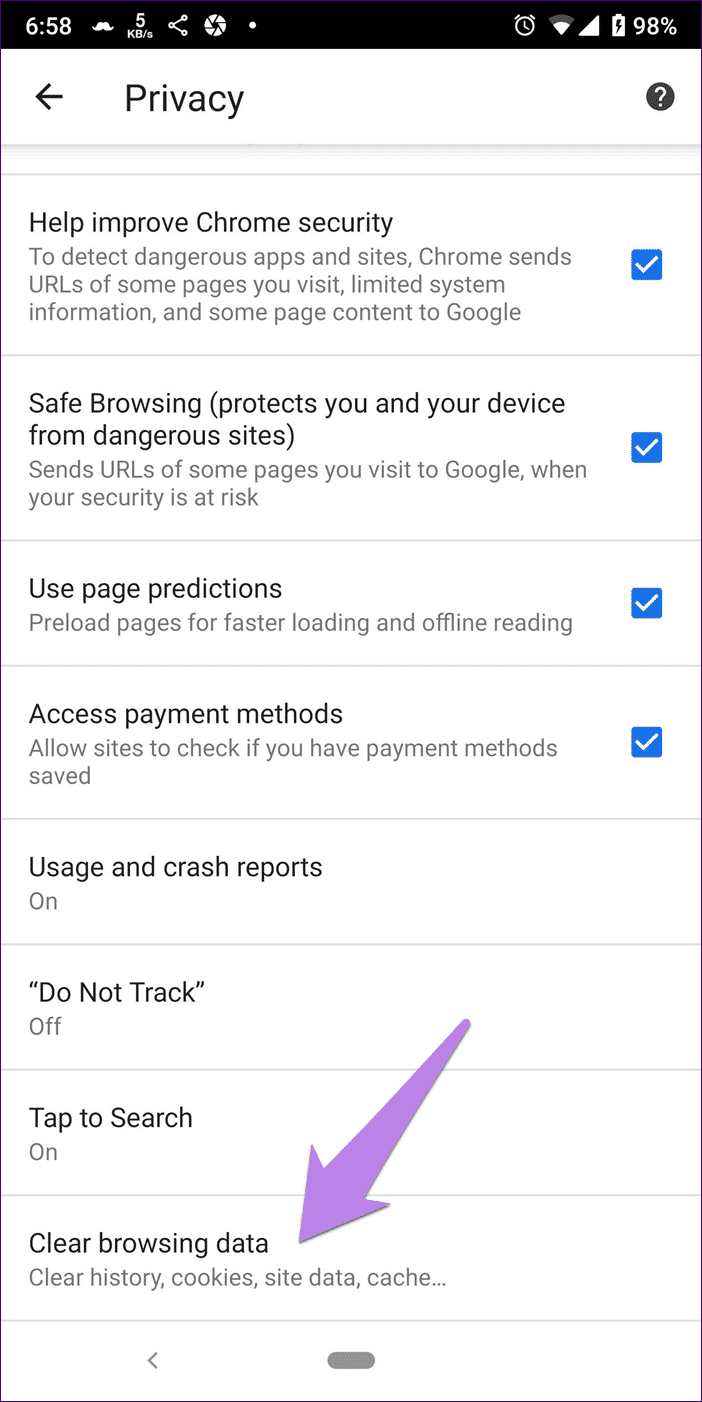
Adım 3: Önbelleğe alınmış görüntüleri ve dosyaları kontrol edin. Diğer şeylerin seçimini kaldırın. Ardından Verileri Temizle'yi tıklayın. Cihazınızı yeniden başlatın.
Uygulamayı güncelleyin
Belirli bir uygulama mobil verilerde çalışmazsa güncelleme olup olmadığını kontrol edin. Bu nedenle, Play Store'u (Android) ve App Store'u (iPhone) açın ve uygulamayı arayın. Bir güncelleme varsa, güncelleme seçeneği göreceksiniz.
Ağ ayarlarını sıfırla
Bu sorunu gidermek için bilinen bir çözüm, ağ ayarlarını sıfırlamaktır. Hem Android hem de iOS cihazlarda kullanılabilir ve ayrıca Android cihazlarda "Kablosuz, Mobil ve Bluetooth Sıfırlama" olarak görünür.
Bunu nasıl yapacağım.
Android
Adım 1: Ayarlar'ı açın ve Sistem'e gidin.
Adım 2: Gelişmiş seçenekler altında bulunan Sıfırlama seçeneklerini tıklayın.
Adım 3: Kablosuz, mobil veBluetooth. Ekrandaki talimatları izleyin.
iPhone
Adım 1: Ayarlar'ı açın ve Genel'e gidin.
Adım 2: Sıfırla'ya ve ardından ağ ayarlarını sıfırlayarak düğmesine basın.
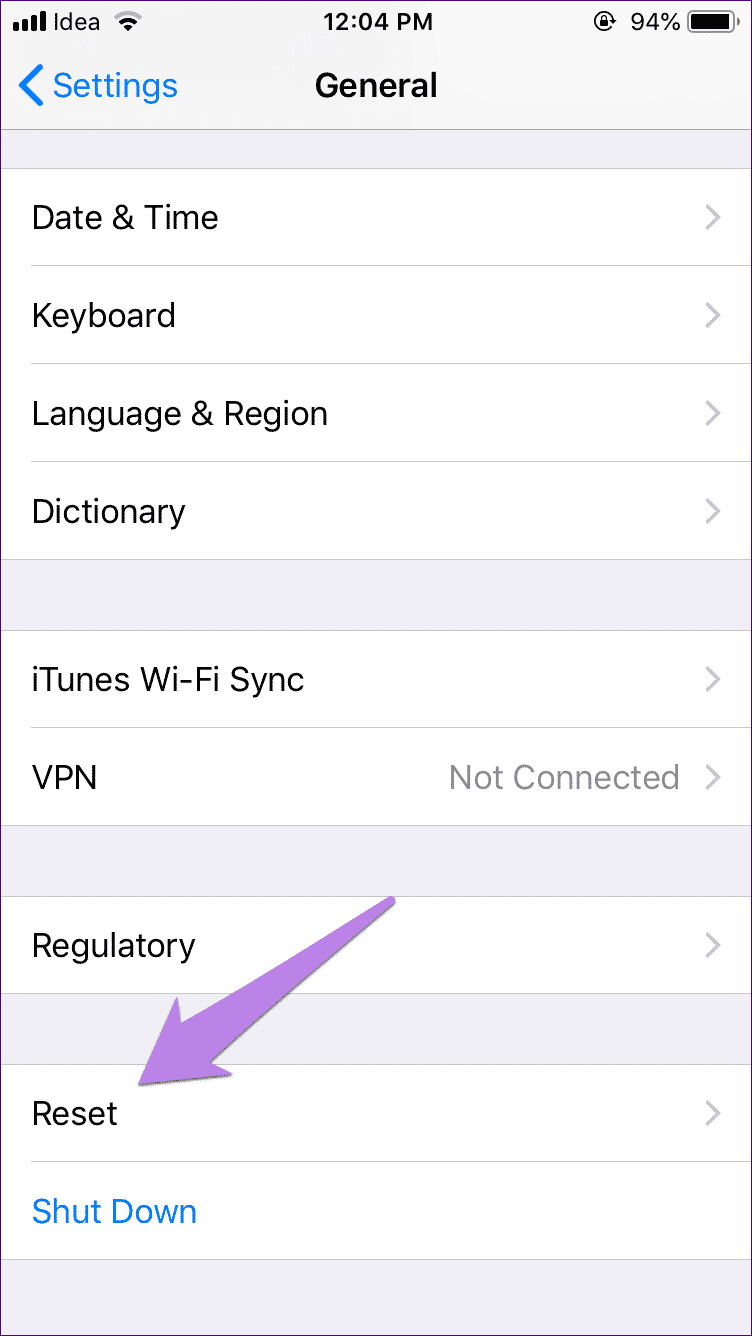
Mobil veri ayarlarını güncelleme
Bu nedenle, mobil operatörünüze başvurmanız ve veri ayarlarını istemeniz gerekir. Sonra kendileri gösterildiği gibi manuel olarak ekleyin.
İşletim sistemi güncellemesi
Bazen sorun işletim sisteminin kendisinde olabilir. Bu durumda Apple ve Google düzeltmeleri hızlı bir şekilde yayınladılar. Bu yüzden işletim sisteminizdeki güncellemeleri kontrol edin.
Içinde Android Ayarlar > Sistem > Sistem Güncelleme'ye gidin. Alternatif olarak, Ayarlar'ın arama çubuğunu kullanarak güncellemeyi arayın.
Karşı iPhone Ayarlar > Genel > Sistem Güncelleme'ye gidin.
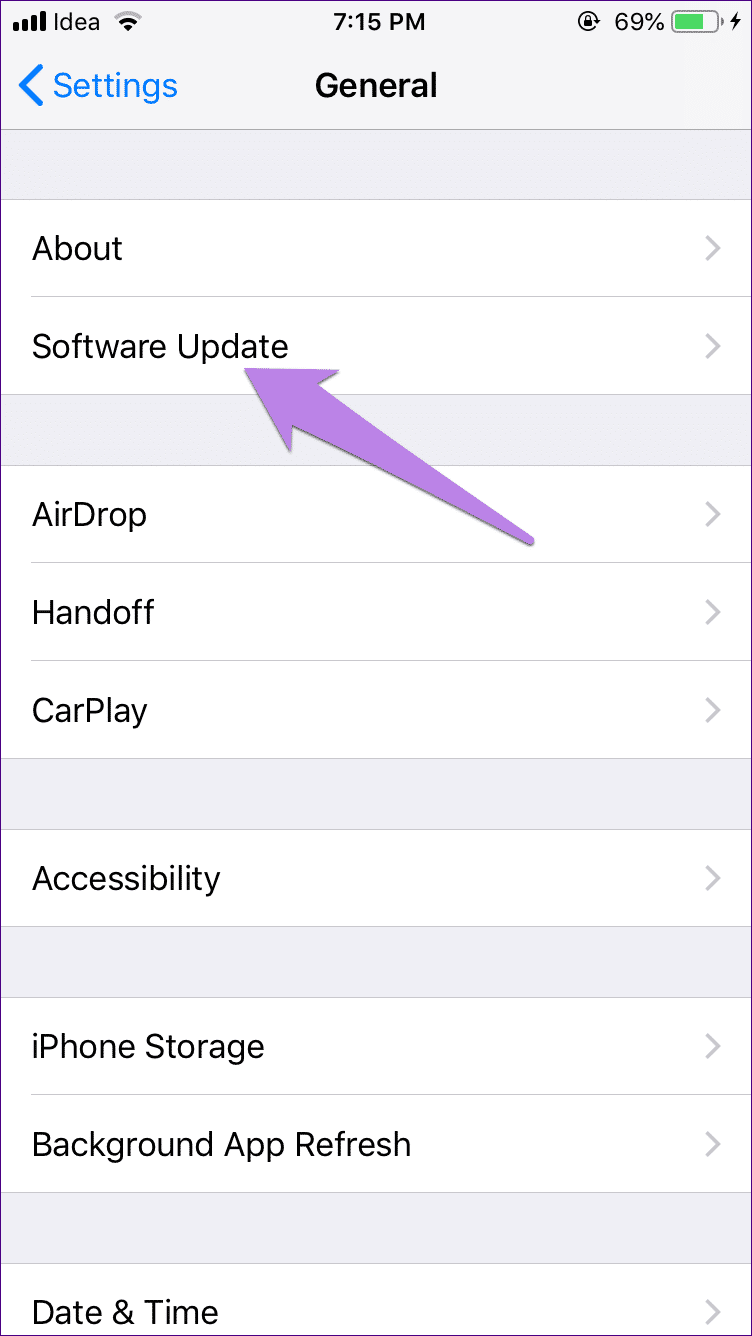
Kontrol edilecek daha fazla şey var
Yukarıda belirtilen çözümlerden birinin telefonunuzdaki mobil verileri geri yükleyeceğini umuyoruz. Hala sorun çıkarmaya devam ediyorsa telefonunuzda VPN'yi devre dışı bırakın ( dava Kullanın) ve verileri kullanmak için cep telefonunuzda yeterli bakiye veya kredi olup olmadığını kontrol edin.